AIは進化しており、2025年以降の現実となっています。AIがその力を発揮している分野のひとつが動画編集であり、AI機能を備えた動画編集アプリの機能数は日々増加しています。とりわけAI動画顔編集ツールは驚くべき効果をもたらし、まるで別人のように見せることができますが、最適なものを探すために膨大なリストを調べるのは時間がかかります。
ご安心ください。私たちは最高の動画顔編集アプリ5選をご用意しました。さっそく詳細を見ていきましょう。
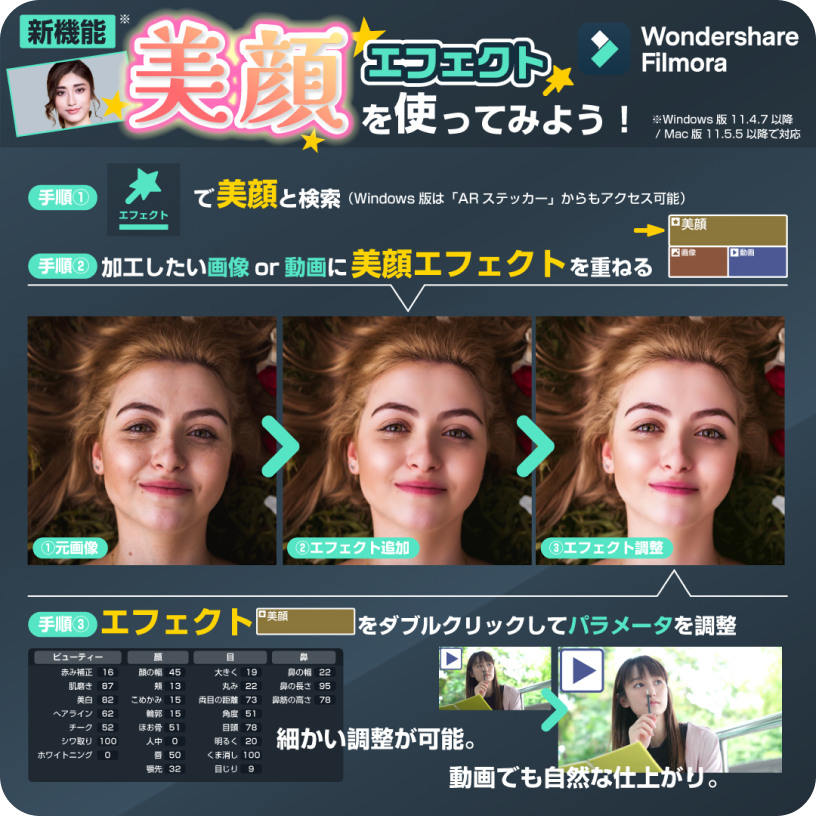
目次
動画向けおすすめ顔編集ツール早見表
最高の動画顔編集アプリで顔を美しくしましょう。
| 動画顔編集アプリ | 対応機種 | ユーザー評価 |
| Filmora | Windows、Mac、Android、iOS | GooglePlayで4.7 |
| PrettyUp | Android、iOS | Uptodownで3.7 |
| Pixl | Android、iOS | Apple Storeで3.2 |
| フェイス&ボディエディター | アンドロイド | GooglePlayで4.9 |
| Facetune | iOS、アンドロイド | Product Huntで3.7 |
おすすめ顔編集ツール5選 - 完全リスト
1. Filmora – 総合的に最もおすすめ
Filmoraが最初に挙げられるのにはしっかりとした理由があります。当社の見解では、最高の動画顔編集ツールです。直感的なインターフェースで新規ユーザーもすぐに慣れることができます。
彼らの最新のイノベーションの一つがAI美顔効果です。この効果では、鼻、目、あご、額、あご先、生え際など、いくつかのパラメーターを調整できます。それに加えて、AIスマイルなどの他のAI効果も適用でき、悲しい写真を幸せな思い出に変えることができます。顔を隠したい場合には、AI顔モザイク機能や、数千種類のステッカーやぼかし効果が利用できます。
Filmoraで動画内の顔を編集する手順
- コンピューターにFilmoraをダウンロードしてインストールします。
- クリックします新しいプロジェクト > ファイル > メディアをインポート。最後に、クリックしますメディアファイルをインポートし、ビデオファイルを追加します。
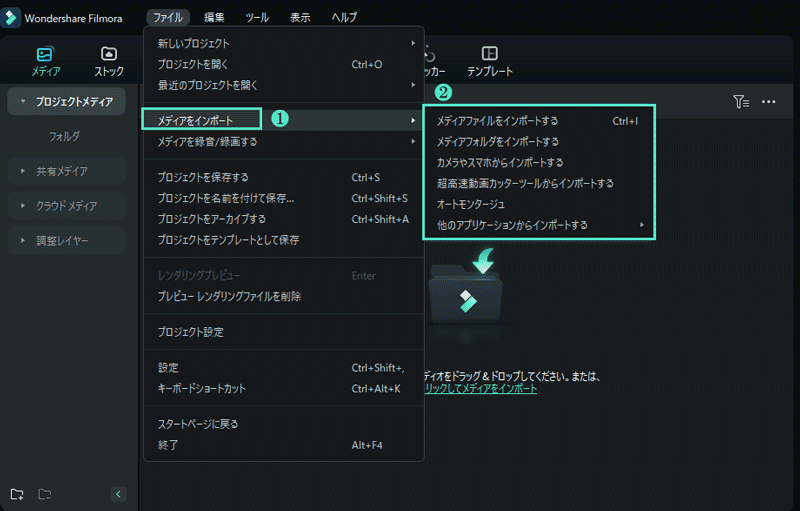
- 次に、ドラッグして ビデオをタイムラインに移動します(スクリーンショットで確認できます)。
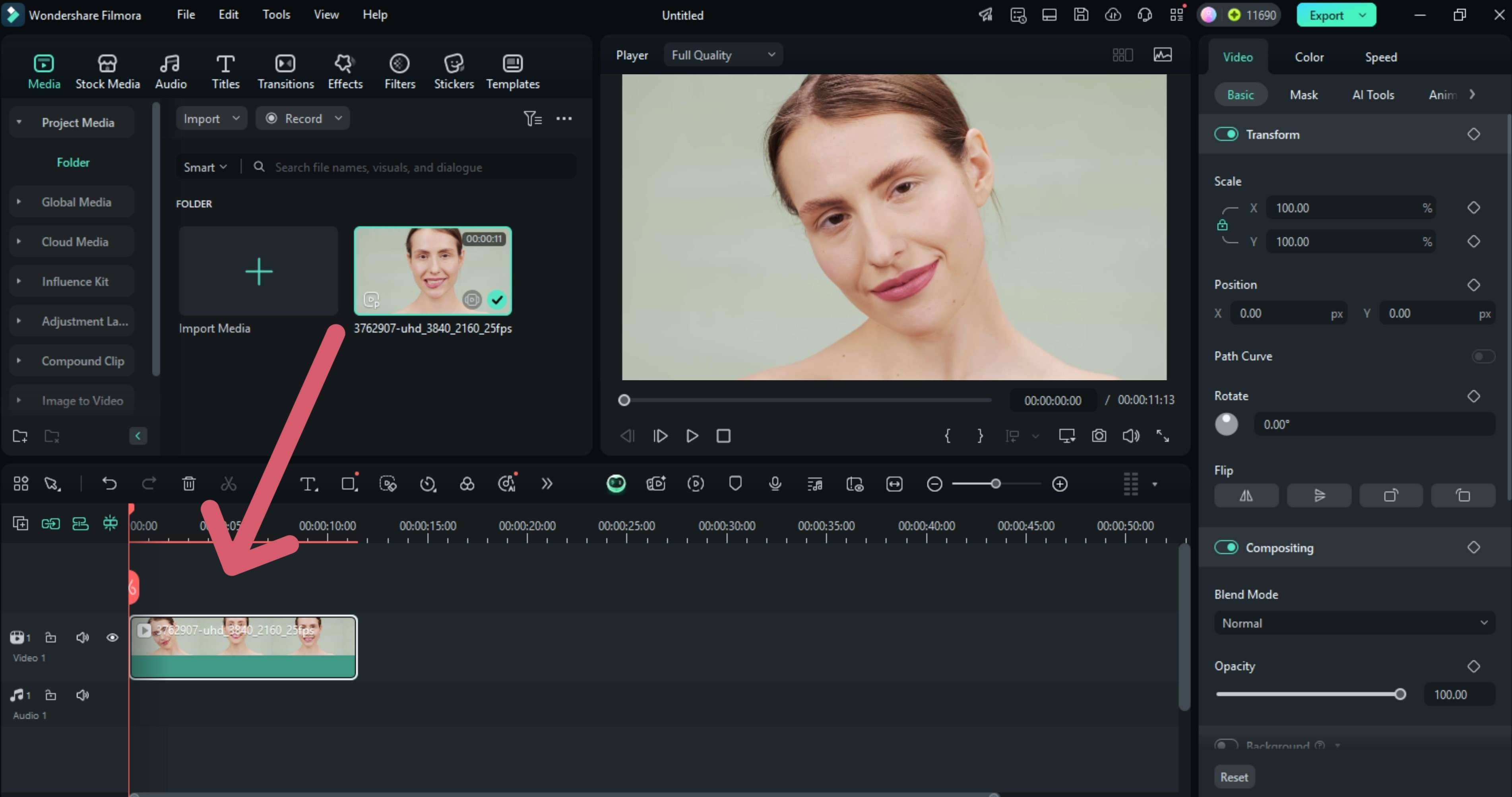
- その後、「エフェクト」 タブをクリックします。「beautify」と検索バーに入力し、クリックします。AI美顔を選択し、タイムライン上の動画にドラッグします。

- 調整 AI美顔エフェクトをお好みに合わせて調整します。鼻、口、目など多くのスライダーがあり、いろいろ試して調整することができます。そして、もちろん元の動画に戻したい場合は、リセットボタンを下部でクリックしてください。
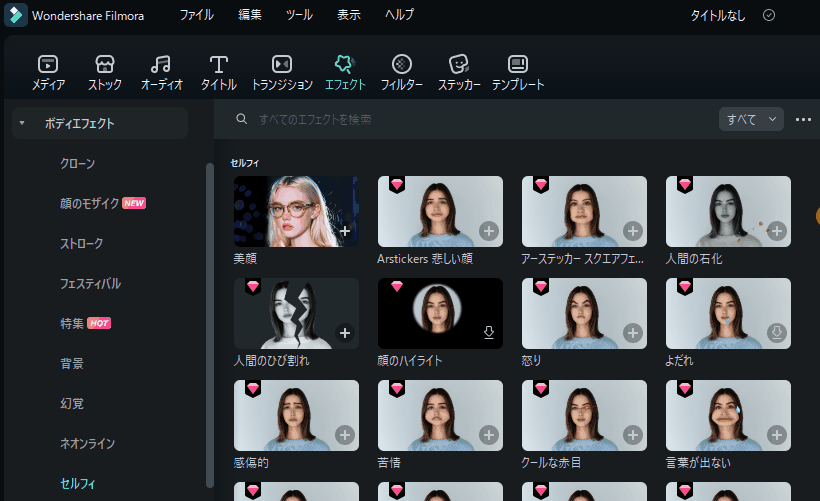
ご覧の通り、Filmoraはとても柔軟で分かりやすいソフトです。
顔の美化以外にも、AIビデオ強化、AIポートレートカットアウトなど他にも多くのクールな機能があります。AIで動画の画質をアップスケールする方法は以下のビデオをご覧ください。
メリットとデメリット:
2. Pretty-up
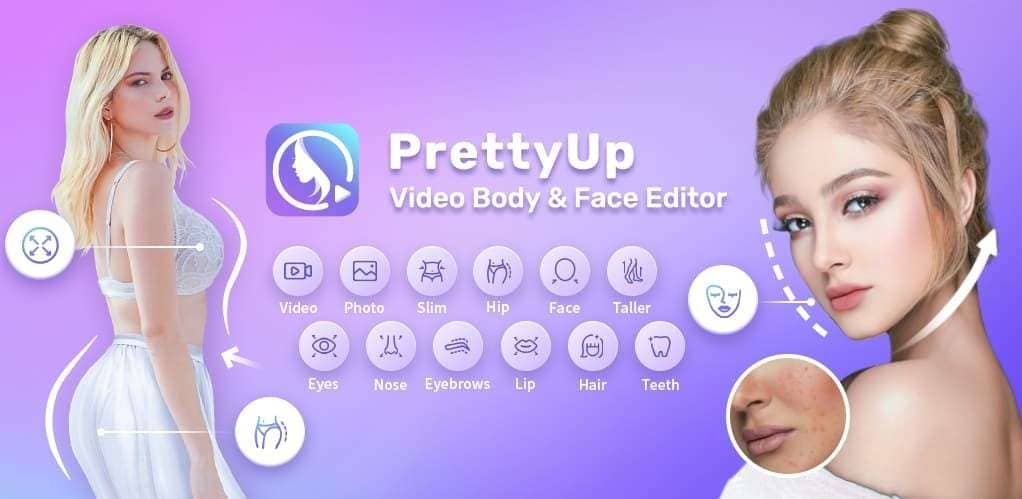
Pretty-upは動画で顔を編集できる標準的な携帯アプリの一つで、その役割をよく果たします。顔をスリムにしたり、鼻を高くしたり、目を大きくしたりして、美しく見せることができます。体型の調整、顔の修正、ポートレートの美化、メイクの追加なども可能です。
メリットとデメリット:
3.pixl:顔写真レタッチ
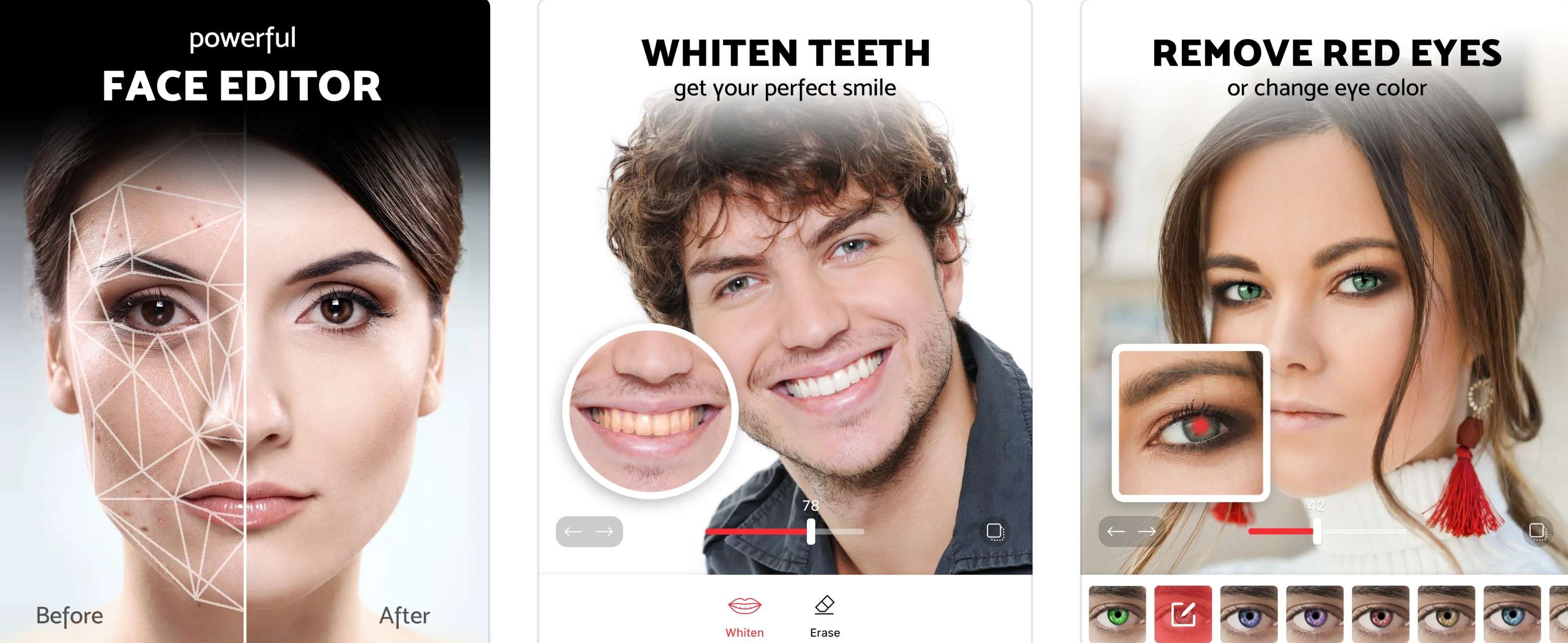
Pixlこれは、主にAppleユーザー向けの優れた顔編集ソフトウェアオプションです。カスタマイズオプションがたくさんあり、顔の輪郭を調整したり、歯を白くしたりするなど、さまざまな機能を試すことができます。写真やビデオに赤色がある場合、このツールは即座に赤色を削除します。
ただし、アップルストアのユーザーレビューは検討すべきものです。それらは非常に低く、主な理由は開発者がどの機能が無料で、どの機能が有料であるかについて十分にオープンではないことであるようです。試してみて、自分で見てみることをお勧めします。
メリットとデメリット:
4.フェイス&ボディエディター-AI Photo
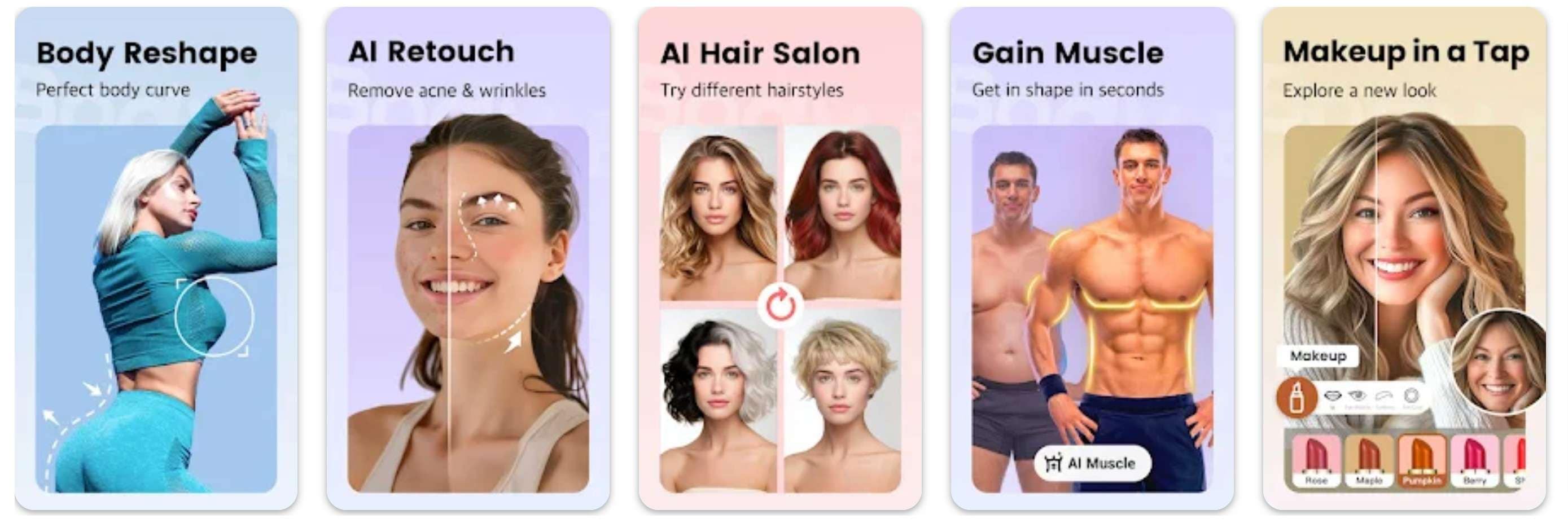
これを楽しむことができますフェイス&ボディエディターAndroidデバイスをお持ちの場合、この素晴らしい機能を利用できます。全身を再シェアしたり、顔をレタッチしたり、髪型を変えたり、筋肉がついたように見せることもできます。新しいヘアスタイルが自分に似合うかや、気になるメイクのカラースキームを試したい場合に最適です。1年間毎日運動した場合の自分の見た目もシミュレーションできます。
メリットとデメリット:
5. Facetune
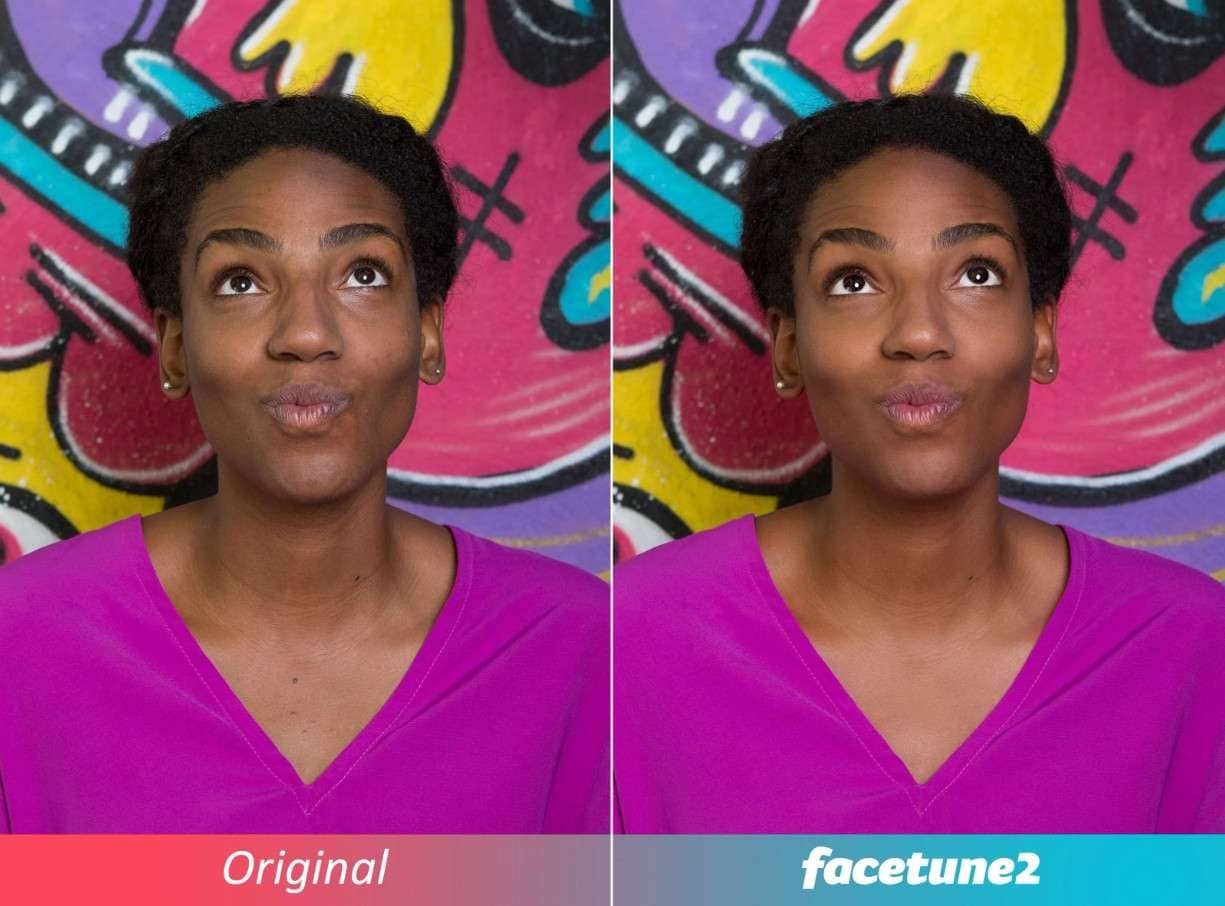
Facetuneもまた、最高の顔編集アプリで、写真や動画向けの機能が満載です。印象的なAIツール一式があり、無料のAI動画エンハンサーAIセルフィージェネレーターやAI写真強化機能などがあります。また、AI衣装チェンジャーのようなクリエイティブな機能もあり、買い物に行く前に便利です。アプリを使ってさまざまなタイプの衣装を試すことができ、ショッピングモールに行ったときに何を探せばいいか分かります。
Facetuneにはデメリットもあり、それはデスクトップアプリがないことです。AndroidやiOSのスマートフォンでは素晴らしく動作しますが、それだけです。時には、パソコンの前に座ってマウスを使って正確に調整したいこともあります。
メリットとデメリット:
以上でリストは終わりです。この5つの選択肢があれば、動画内の顔編集を完璧にこなせるでしょう。でも、それだけではありません。ちょっといたずら心がある方のために、ボーナスのヒントも用意しました。
ボーナス:おもしろスタンプ効果で動画の顔を編集
上記の5つのアプリで顔に美しさをプラスすることができますが、もしそこに面白さも加えたい場合はどうしますか?遊び心があって、動画を面白いフィルターで盛り上げたいと思ったら?ぜひ、動画で顔を編集してARスタンプを付けてみましょう。
やり方は次のとおりです。
- もう一度その「エフェクト」 セクションを見つけてください。
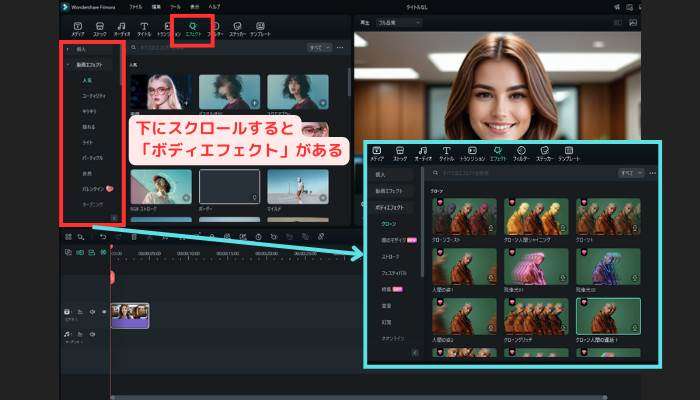
- 次に、に「ボディーエフェクト」➤「セルフィ」をクリック、興味のあるエフェクトをクリックしてタイムラインにドラッグします。すぐにプレーヤーで結果を確認できます。
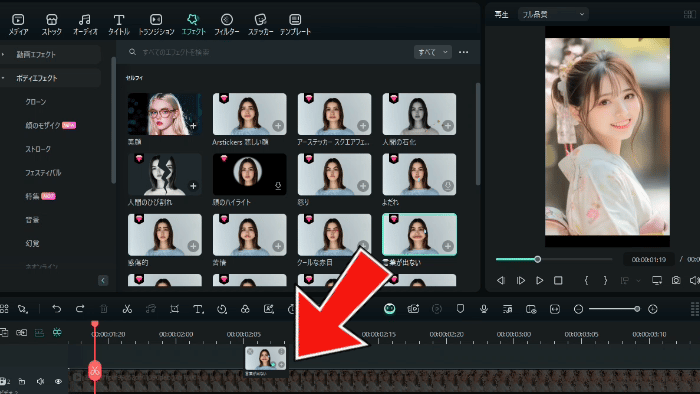
いくつかのオプションを試して、たくさん楽しむことができます。
結論
動画で自分の顔を編集したい理由はたくさんあります。髪型が気に入らなかったり、ニキビができていたり、その日にメイクを忘れてしまったけれど、締め切りの関係で撮影せざるを得なかったなど、理由は様々です。どんな理由でも、全てを録画し直す必要はありません。
強力なAI機能を使って顔を美しくしたり、気になる欠点を直すことができます。もし一つだけツールを選ぶなら、Filmoraをおすすめします。一番多くの機能が揃っています。ソフトの使い方を学んで、独学で動画編集者になることもできます。やってみませんか?






役に立ちましたか?コメントしましょう!